![图片[1]-手机玩Switch游戏:安卓模拟器YUZU极简上手教程(附问题解决)-资源大师网](https://zyds.net/wp-content/uploads/2025/10/手机玩Switch游戏:安卓模拟器YUZU极简上手教程-1024x615.png)
⚠️ 前提准备(必读!)
- 系统要求:仅限安卓系统
- 性能门槛:手机处理器建议骁龙865及以上,性能不足会导致严重卡顿
- 存储空间:确保手机有充足剩余空间(游戏本体通常较大)
📥 第一步:下载文件
1. 下载模拟器整合包:获取提供的文件夹,内含模拟器APK、密钥、驱动和固件。
![图片[2]-手机玩Switch游戏:安卓模拟器YUZU极简上手教程(附问题解决)-资源大师网](https://www.gamefreer.com/wp-content/uploads/2024/12/1.png)
2. 下载游戏本体:获取您想游玩的游戏文件夹
路径提示:所有下载文件通常位于:
手机存储/Download/QuarkDownloads/CloudDrive/...(请根据实际路径查找)
⚙️ 第二步:安装与初始设置
- 安装模拟器:
- 在文件管理器中找到模拟器文件夹,安装
yuzu_xxx.apk应用。
- 在文件管理器中找到模拟器文件夹,安装
- 导入密钥:
- 打开YUZU应用,提示安装密钥时,从文件夹中选择
prod.keys文件。
- 打开YUZU应用,提示安装密钥时,从文件夹中选择
- 添加游戏:
- 选择游戏文件夹路径(如“三角战略”文件夹),模拟器将自动识别游戏并生成图标。
🎮 第三步:基础优化设置(显著提升体验)
- 中文界面设置:
- 点击右下角齿轮【Settings】→ 【Advanced】→ 【System】
- 将【Region】和【Language】均改为【Chinese/China】即可。
- 开启NCE模式(提升性能):
- 【Settings】→ 【Advanced】→ 【Debug】→ 【CPU backend】→ 选择【NCE】。
- 注:使用金手指时需关闭此功能。
🔧 第四步:高级配置(解决90%问题)
- 安装驱动(关键!防闪退):
- 【Settings】→ 【GPU driver manager】→ 【Install】
- 从驱动文件夹中尝试安装萝卜驱动(r18),若效果不佳可更换其他驱动。
- 安装固件(必备):
- 【Settings】→ 【Manage yuzu Data】→ 【Install firmware】
- 从固件文件夹中选择
registered文件完成安装。
✨ 第五步:金手指使用教程
- 修改文件:
- 用文本编辑器打开游戏金手指路径下的
.txt文件(路径示例:游戏名/金手指/.../cheats/xxx.txt)。 - 删除大部分代码,仅保留最需要的3-4个功能,过多会导致失效。
- 用文本编辑器打开游戏金手指路径下的
- 安装金手指:
- 长按游戏图标,选择【Add-ons】→ 点击右下角【Install】→ 选中修改后的
.txt文件。
- 长按游戏图标,选择【Add-ons】→ 点击右下角【Install】→ 选中修改后的
- 重要提示:
- 启用金手指前,务必关闭上述的NCE模式,否则可能无法生效。
❓ 常见问题排查(FAQ)
Q1:游戏频繁闪退?
A:优先尝试更换不同版本的GPU驱动,并确保固件已正确安装。
Q2:游戏图标未显示?
A:检查游戏文件夹路径是否正确,或尝试重启模拟器。
Q3:金手指无效?
A:确认NCE已关闭,并检查金手指代码是否与游戏版本匹配。
💎 总结
遵循本教程步骤,您将能顺利完成YUZU模拟器的安装与配置。驱动和固件的正确安装是保证游戏流畅运行的关键,而金手指功能则能为您带来更多乐趣。立即配置,尽享手机端畅玩Switch游戏的便捷!
© 版权声明
网盘下载链接具有时效性!如遇下载链接失效,可以在评论区留言!告知一下将会尽快修复。
如软件或游戏存在付费、会员、充值等,均属软件开发者或所属公司行为,与本站无关,网友需自行判断
本资源由用户投稿上传,内容来自互联网,本站只做免费收集推荐用于学习分享,如有版权及其他问题,请联系本站管理员处理。
THE END


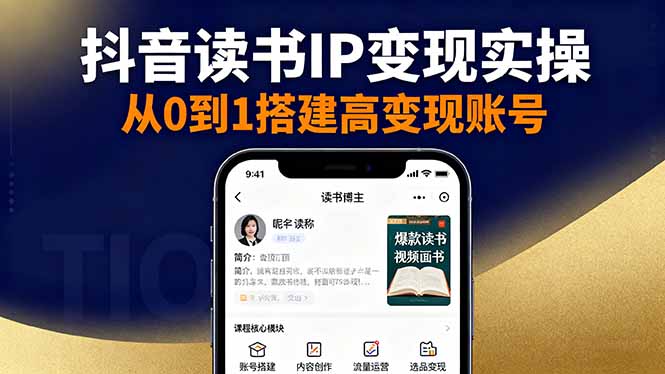
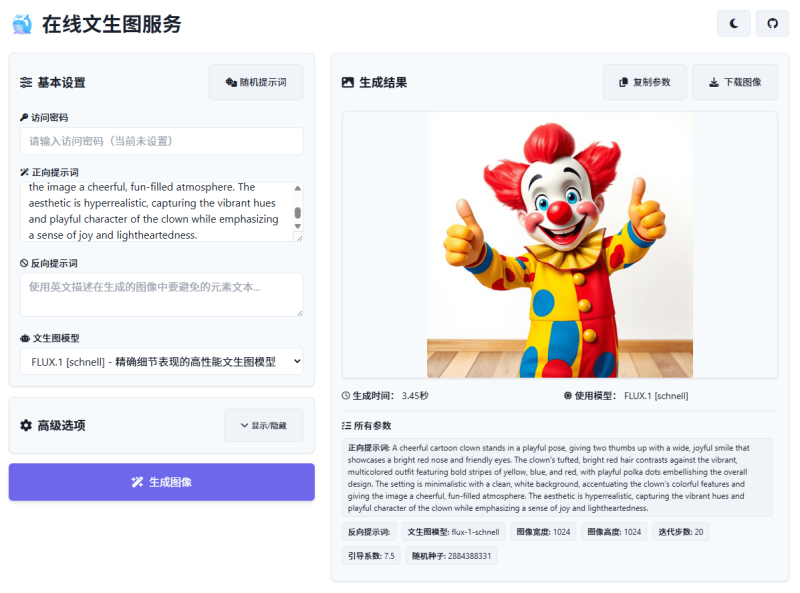
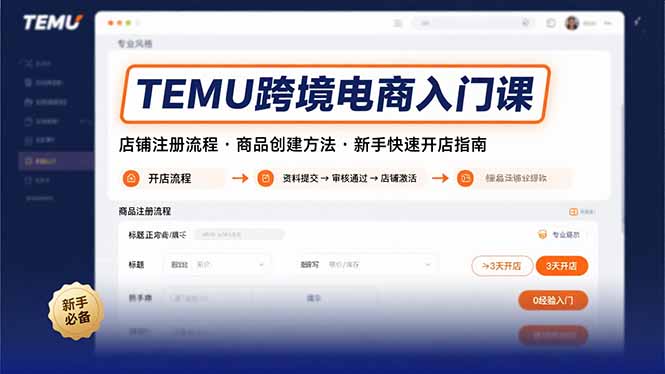



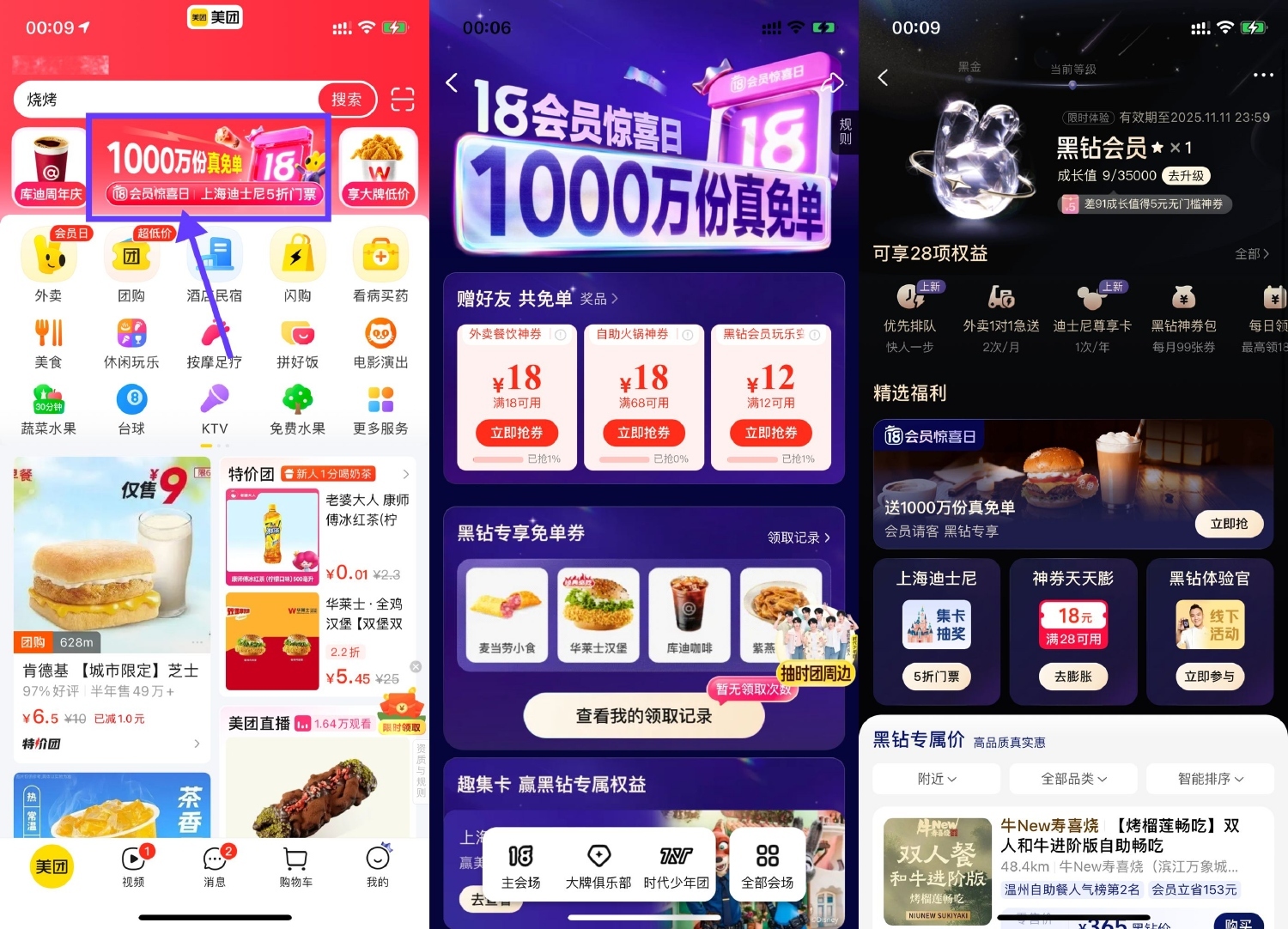
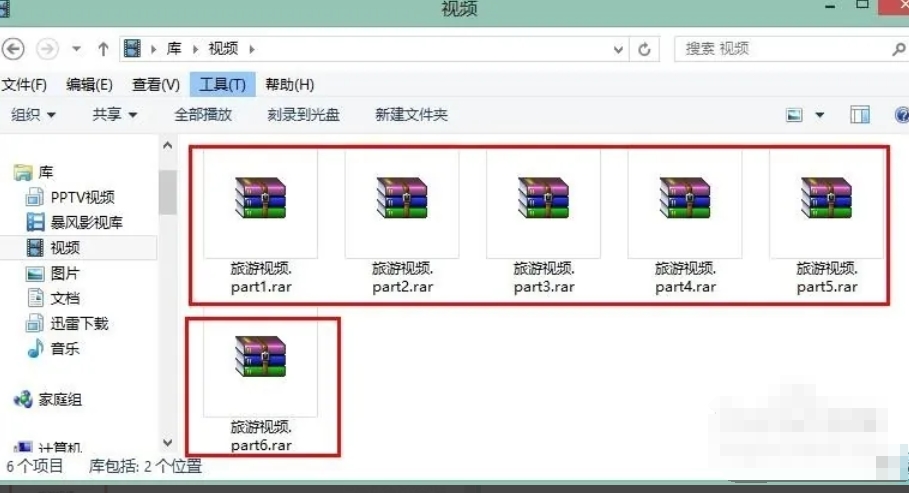




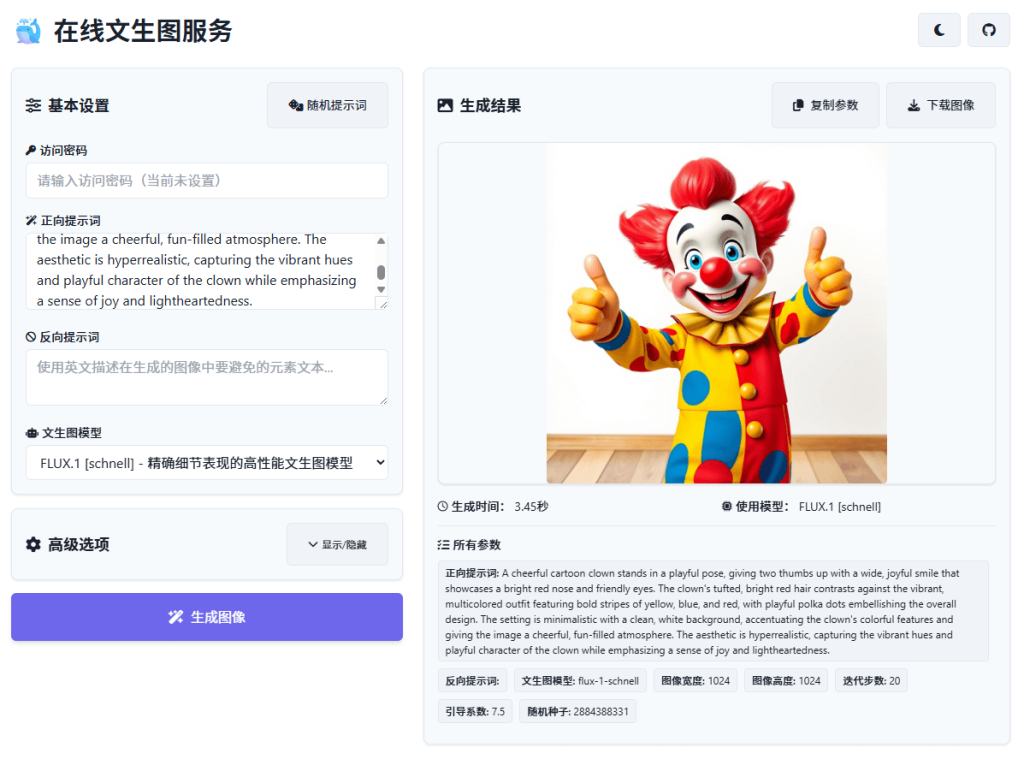
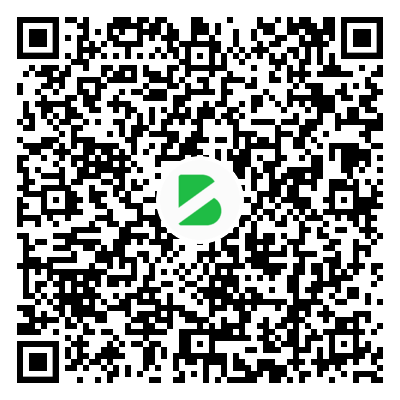
暂无评论内容